문서 프로그램을 이용하다보면 엑셀을 사용할 일이 가장 많은것 같습니다. 엑셀은 사실 좀 어려운 프로그램이기도 한데 사용법이 다양한 만큼 보고서,이력서등 만들수 있는 폼들이 많아서 알아두면 꼭 도움이 되기때문에 조금 어려워서 하나씩 익혀두는것이 좋습니다.
오늘은 엑셀 셀 합치기 방법에 대해서 알아보려고 하는데요. 엑셀셀합치기는 엑셀에서도 가장 기본적인 기능에 속합니다. 그만큼 방법도 엄청나게 간단합니다. 잘 기억하지 못하겠으면 여러번 해보는것이 도움이 됩니다.
먼저,, 엑셀창에서 합치고자 하는 셀을 선택을 합니다. 선택하는 방법은 마우스왼쪽키를 누른상태에서 쭉 드래그하시면 됩니다. 엑셀셀합치기 방법은 총 두가지가 있습니다. 편한 방법을 선택해서 사용하시면 됩니다.
선택된 셀에서 오른쪽 마우스키를 누르고 셀서식 -> 맞춤탭을 선택한 후 셀병합에 체크를 하면 됩니다. 그럼 선택한 셀이 모두 합치기된것을 확인할 수 있습니다.
위의 사진은 두번째 방법인데요. 합치고자 하는 셀을 선택한후 위에 병합하고 가운데 맞춤을 클릭하면 끝! 엑셀셀합치기 방법 정말 간단하다는것을 알 수 있습니다. 만약 셀을 잘못 선택해서 다시 선택하고 싶다면 이전 과정으로 되돌리기를 하시면 됩니다. 위 사진에서 왼쪽 맨위에 되돌리기 화살표 보이시죠? 그걸 클릭하시면 됩니다.
엑셀 셀 합치기 방법에 대해서 알아보았는데요. 간단한 방법이지만 요런 방법들을 하나둘씨 알아가면서 엑셀고수가 될 수 있습니다. 엑셀 셀 합치기 단축키를 알고싶어하시는분들도 있으신데 한번에 갈 수 있는 단축키는 없고 메크로설정을 하거나 위에 말씀드린 과정을 하나씩 들어가는 단축키만 있는뿐입니다.



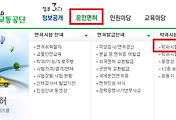
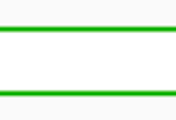


댓글